2023-10-18
欢迎来到学次元
登录以继续使用浏览
请使用微信扫一扫

二维码加载中...
or

Node Video专业版这款软件能够给用户带来一个非常专业的剪辑体验,拥有多个专业剪辑功能,可以快速的选择不同的资源来剪辑出来,不同风格的视频使用起来也是非常的方便,让你的视频看起来更加的与众不同。相信看完了介绍你一定对这款软件十分有兴趣吧!那还不赶紧在本站下载体验一下!
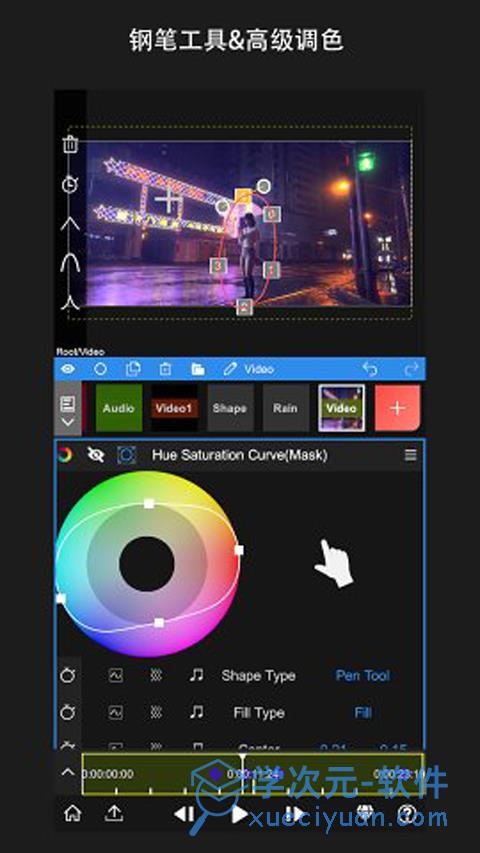
1、强大的视频剪辑功能,让您随心剪切精到秒,还能选择多个视频拼接合并
2、丰富的背景音乐素材,给您的视频提供酷炫的音效,还能自助做后期配音
3、搞笑表情贴纸、神字幕,配上文字让你的视频更有趣味性
4、支持视频倒放、变速播放,一键改变视频节奏
5、可设置播放比例、分割播放界面,还能支持视频翻转
6、无水印无时间限制,快速上手
1、如何让导入素材?
启动App后,点击红色“+”号创建图层并导入素材。除了视频,图像等媒体外,还可以添加形状,填充等图层。
如下图所示:
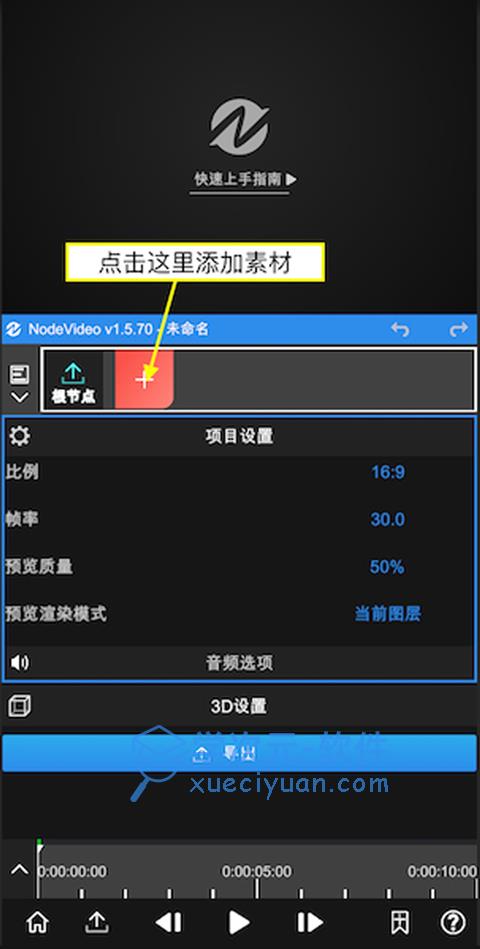
2、如何添加属性?
添加完素材后,可以看到上图所示的界面。
每个图层都默认带有变换属性。
拖拽UI区域可以改变它的位置。
点击变换可以更改它的打开状态,关闭后UI将不再显示。
每个属性窗口中都包含各项参数。
拖拽参数数字可以调整数值。
点击参数数字可以进入编辑模式直接输入数值。
点击参数名字可以打开关键帧栏,此时改变数值会自动打上关键帧。
点击“+”号可以添加属性(特效,遮罩,变速等)。
拖拽预览时间线可以预览素材。
点击帮助可以查看App内的帮助文档。
如下图所示:
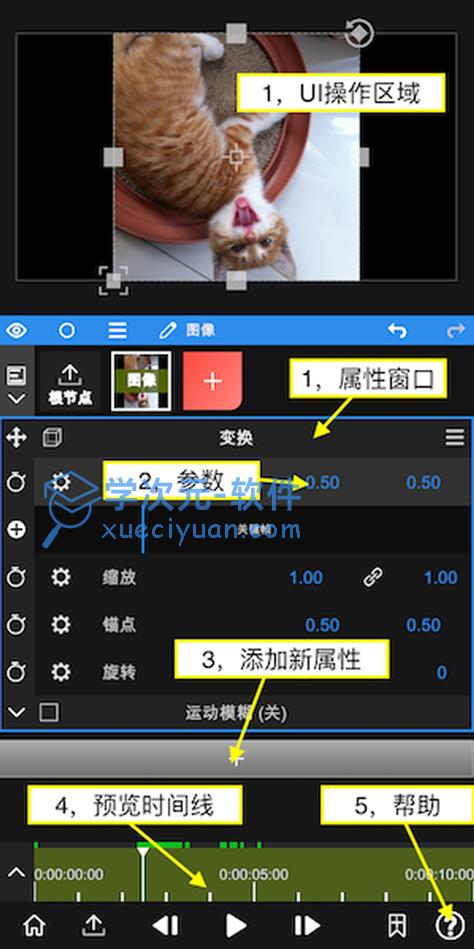
3、如何编辑时间线?
继续添加一段视频素材,然后点击根节点,此时我们可以编辑时间线。
点击左边图标打开时间线编辑器。
拖拽项目可以改变它的时间位置。
将预览游标移动到需要剪辑的位置,点击剪刀图标可以剪辑视频。
更改伸缩数值可以降低或者提高视频速度。
如下图所示:
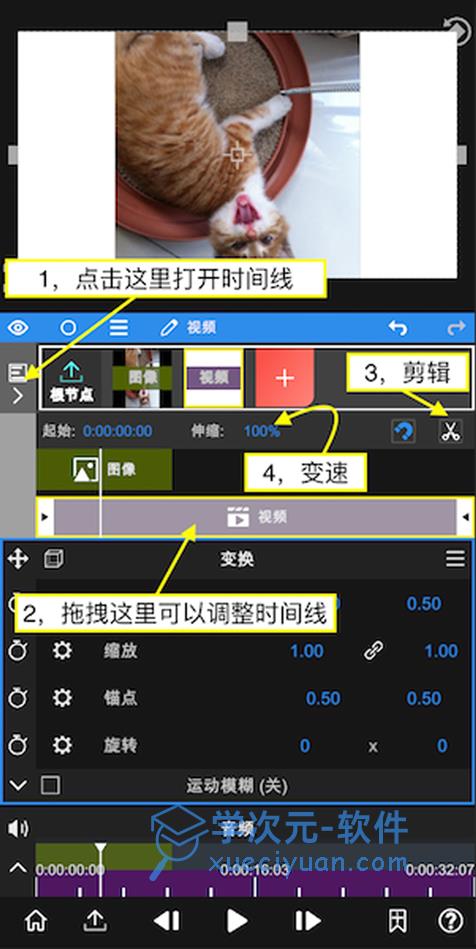
4、如何导出视频?
点击左下角的“导出”图标进入导出界面。
点击“三角形”图标开始导出,等待完成即可。
如下图所示:
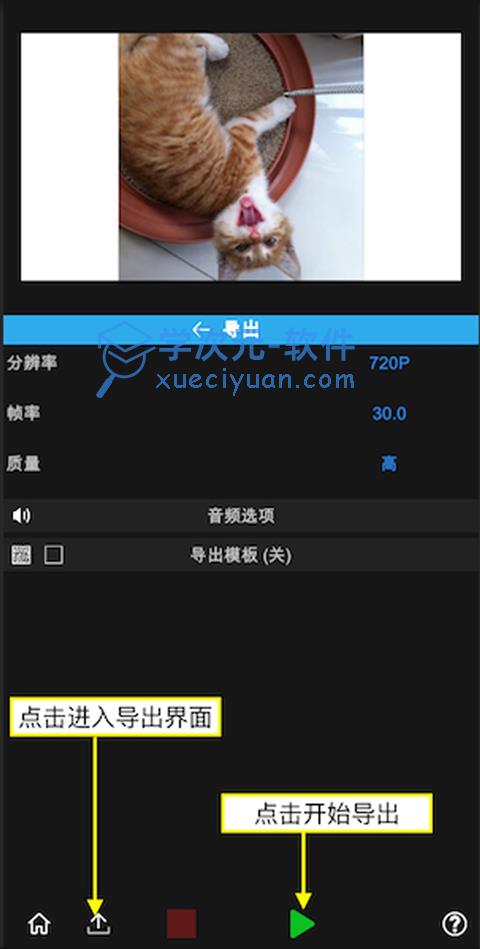
5、如何删除图层?
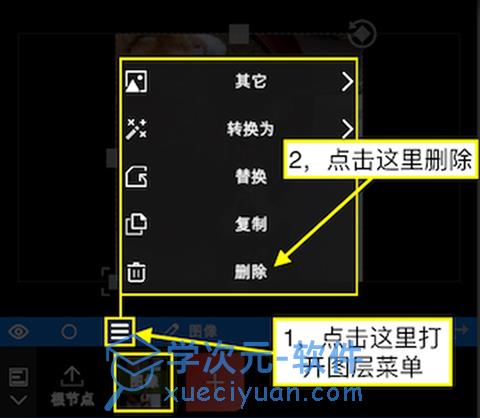
6、如何改变图层顺序?
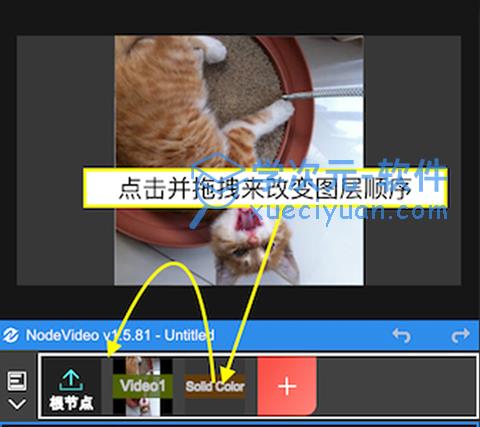
7、如何删除视频音乐?
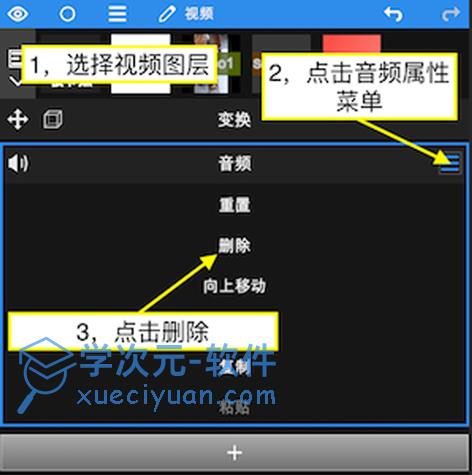
以上就是NodeVideo专业版的基础使用教程了,感兴趣的小伙伴赶快在本站下载体验吧!
1、精准刻度
可以精细到以帧为单位,对视频剪辑和层进行精准的裁剪,并且音频剪辑可正确地调整并对齐帧。
2、实时预览
不需预渲染视频:巧影通过实时预览,给您实时呈现改变的效果。
3、多重音轨
可支持多达4个音轨,而且在每个音轨可以随意加载音频片段。
v6.8.1版本
- 新效果:[资源商店 - 位移 - PolyTrace]。
- 改进了[断裂]效果,添加了[物理-三角形]参数。
- 修复了部分Android设备只能导入一种字体的问题。
展开内容